Akár most váltottunk Androidra másik mobilplatformról, vagy csak új készüléket vettünk, ezekre a beállításokra érdemes már az elején figyelni. Néhány kevesek által tudott és néhány ismert, de mégsem alkalmazott beállítás: így óvjuk a magánéletünket az Androidon.
1. Csökkentsük a minimumra a Google adatgyűjtését
A legtöbb Android rendszerű eszközön akár be sem kell állandóan jelentkezve lenni a Google fiókunkba.
Kijelentkezve azonban még az általunk is igényelt szolgáltatások is korlátozva lehetnek: jobb, ha áttekintjük a Saját tevékenységek beállítást. (Aki még nem látta volna, meglepődik, mit tart nyilván róla a keresővállalat.)
Az itt található „lábnyomunkat” ugyan csak a Google láthatja, de elég egy bekapcsolva felejtett gép, védetlen mobil, s bárki belekukkanthat. A Saját Fiók oldalon felhasználónévvel és jelszóval belépve kattintsunk az „Ugrás a saját tevékenységek oldalra” linkre, majd válasszuk a „Tevékenységek törlése” opciót. Így nyom nem marad utánunk.
2. Mindig zárjuk le a mobilt
Hiába közismert, sokan mégsem aktiválják a védelmet, mondván, hogy túl rossz helyen van az ujjlenyomat-olvasó, kényelmetlen beírni a jelszót, PIN-kódot.
A minimális védelem bekapcsolása: Beállítások/ Biztonság/ Képernyő zárolása
3. Mikor frissítettünk utoljára?
Nem lehet elégszer mondani: az Android rendszer, valamint a készülékre telepített szoftverek mindig legyenek naprakészek.
A frissítésekkel nem csak a nem mindig igényelt újdonságok érkeznek a készülékre, hanem a nélkülözhetetlen biztonsági javítások is, amelyek védelmet nyújtanak a mindennapi használat során.
4. Legyünk óvatosak a nem Google Playről szerzett alkalmazásokkal
Alaphelyzetben tartsuk kikapcsolva az „Ismeretlen források” engedélyezését, s csak akkor hagyjuk – átmenetileg – jóvá, ha valóban nyugodtak lehetünk a forrás megbízhatóságában.
Megbízhatónak tűnő oldalak esetén is lehetőség szerint nézzük meg előbb számítógépen az URL-t, mert a PC-n a linkre vitt egér megjeleníti, hogy tényleg a megbizhatooldal.hu –n vagyunk-e, vagy netán a megbizhatooldal.atveres.hu –n.
Ki- és bekapcsolás: Beállítások/ Biztonság/ Képernyő zárolása vagy Fejlesztői beállítások/ Ismeretlen források
5. Telepítéskor ellenőrizzük az alkalmazás jogosultságait
Mikor telepítünk, az egyes alkalmazások engedélyt kérnek a készülék bizonyos adatainak használatához.
Mielőtt belevágunk a telepítésbe, görgessünk a Google Play áruházban az alkalmazás oldalán a „Fejlesztő” menüpontig és az „Engedély részletei” (pajzs ikon) érintésével kiderül, milyen hozzáférésekhez jut az adott alkalmazás.
Engedélyezhetjük vagy elutasíthatjuk a felesleges engedélyeket: miért is kellene mondjuk egy hangszerkesztő applikációnak tudni böngészni a telefonszámaink, névjegyeink között?
6. Utólag fussuk át az alkalmazások engedélyeit
Ha elmulasztottuk volna az előbbieket, vagy megváltozott a véleményünk, utólag is módosíthatunk az appok engedélyein.
Nyissuk meg a Beállítások/ Alkalmazások menüpontot, koppintsunk a kérdéses alkalmazásra, majd az „Alkalmazásengedélyek” opcióban megvonhatjuk a fölösleges kíváncsiskodóktól az információt.
7. Feleslegesen ne szinkronizáljunk
Mentésre, adatok megosztására kényelmes lehetőség használni a felhőszolgáltatásokat.
De ha az adott alkalmazásnál nem tartunk igényt erre, akkor csak indokolatlan akkumulátorfogyasztást, s némi adatbiztonsági kockázatot jelentenek: korlátozzuk, melyik app szinkronizálhat az adatfelhőbe.
Részben a Beállítások/ Fiókok alatt, részben pedig sajnos egyenként, az adott alkalmazásban lehet kikapcsolni a szolgáltatást.
8. Zárképernyő értesítései
Kényelmetlen perceket szerezhetünk magunknak, ha illetéktelen előtt jelenik meg a zárképernyőn az éppen a mobilra érkező üzenet – kapcsoljuk ki az “Értesítések”-nél.
Elegendő lehet a szinte minden Androidon megtalálható LED pontos beállítása, hogy színnel villogva jelezze, milyen jellegű üzenet érkezett.
A LED gyári beállítása többnyire pontatlan: ingyenes próba után érdemes megvásárolni párszáz forintért a Light Flow, vagy a Light Manager fizetős változatát.
9. Ne osszuk meg a helyzetünket
Számtalan szoftver alapbeállításban lehetőleg szeretné tudni, hol tartózkodunk.
Van, amikor nélkülözhetetlen, például, ha navigációt használunk – de a leggyakrabban semmi szükségünk nincs erre a szolgáltatásra.
Egészen hétköznapi aggály lehet, hogy teszem azt, a nyomkövető fitneszalkalmazás megosztása olyan személyekkel is tudatja, éppen merre vagyunk, akik visszaélhetnek az információval. A betörőnek jól jöhet tudni, hogy mikor nem vagyunk otthon.
Mint részletesen is írjuk, a Beállítások/ Alkalmazások / jobb felső sarok három pötty/ Alkalmazásengedélyek/ Helyadatok opcióban tudjuk egyenként megvonni az engedélyeket.
A Google-nek sem kell mindent tudnia: a keresőóriás érdeklődését a Beállítások/ Helyszín/ Helyelőzmények menüpontban foghatjuk vissza.
10. Nem kell mindig Google
Használhatjuk a minden adatunkat időben és térben visszamenőleg tároló Google-kereső helyett például az ingyenes DuckDuckGo keresőt.
A nonprofit kereső semmit nem tárol, és hirdetéseket sem sóz ránk. Segítségével kiléphetünk a szűrőbuborékból.
DuckDuckGo kacsát nem kell telepíteni, itt található a lista, hogy a Dolphintól az UC-ig mely böngészőben lelhetjük meg„előtelepítve”.